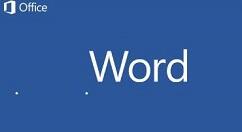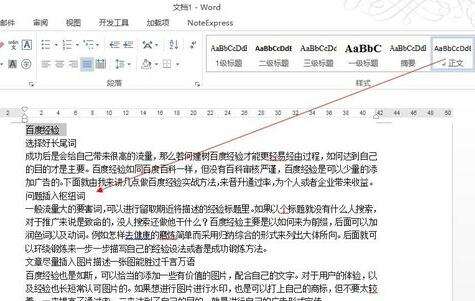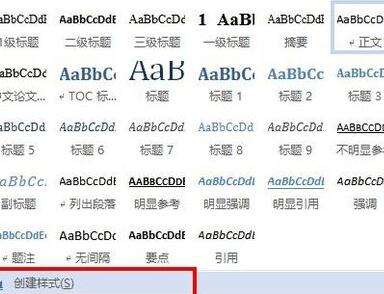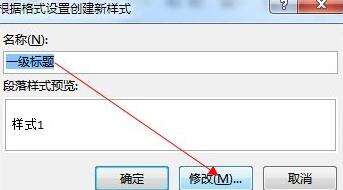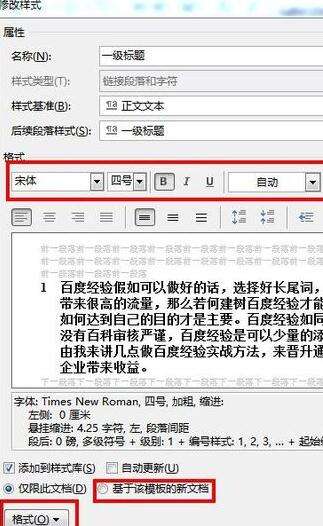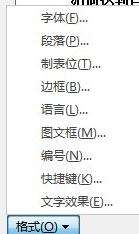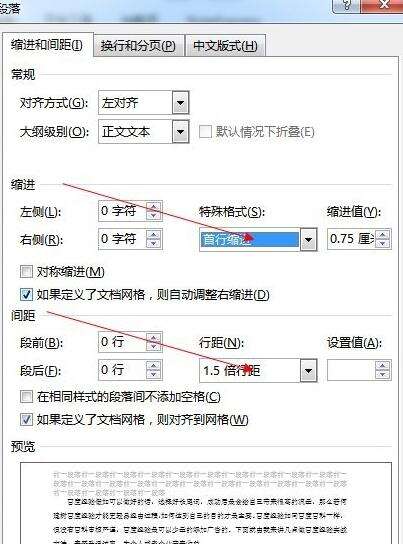Word 2013添加新样式的操作教程
办公教程导读
收集整理了【Word 2013添加新样式的操作教程】办公软件教程,小编现在分享给大家,供广大互联网技能从业者学习和参考。文章包含282字,纯文字阅读大概需要1分钟。
办公教程内容图文
首先我们在word中以最初默认的样式编辑文档,无需缩进或者字体大小更改。
然后我们在开始栏中,有个小标,打开小标便可以看到如下图2,
接着我们选择创建新样式
这时候我们点击修改,根据我们的需要进行更改,比如字体,字号,以及段落。段落的修改可以参考下面图2
我们在段落中设置首行缩进2个字符,行间距为1.5倍
最后我们保存之后就可以在样式库中发现刚才我们设置的样式,然后将鼠标放于你想要运用样式的段落,然后点击需要的样式,整段的样式就运用完毕了
相信各位看完了上文描述的Word 2013添加新样式的详细操作步骤,同学们是不是都学会了呀!
办公教程总结
以上是为您收集整理的【Word 2013添加新样式的操作教程】办公软件教程的全部内容,希望文章能够帮你了解办公软件教程Word 2013添加新样式的操作教程。
如果觉得办公软件教程内容还不错,欢迎将网站推荐给好友。